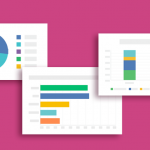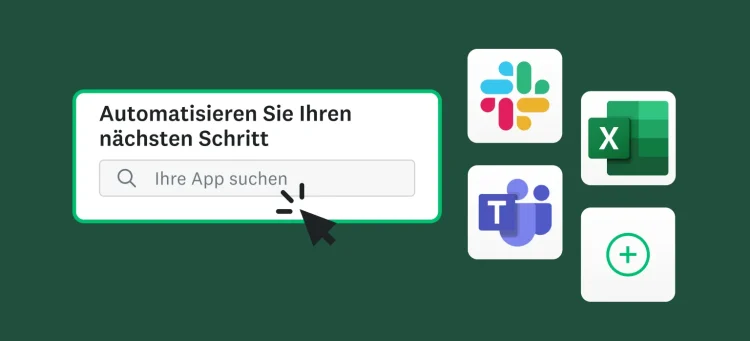Angenommen, Sie haben die Erfassung der Umfragebeantwortungen für den Fragebogen, den Sie letzte Woche versendet haben, abgeschlossen.
Sie schauen sich die Antworten an und plötzlich wird Ihnen flau im Magen: In zwei Tagen schon werden Sie diese Daten präsentieren. Wie stellen Sie die Trends, Muster und Ergebnisse in anschaulicher und klarer Weise dar?
Wie gut, dass es Diagramme gibt, mit denen Sie die Daten für Ihr Team verständlich visuell aufbereiten können.
Doch bevor Sie anfangen, ist es wichtig, sich noch einmal die Vor- und Nachteile der einzelnen Diagrammtypen ins Gedächtnis zu rufen. Auch ist es sinnvoll, noch einmal das Format Ihrer Umfrage zu überdenken und zu optimieren, damit Sie für jede Situation den genau passenden Diagrammtyp erstellen.
Wir haben für Sie diese Übersicht zusammengestellt, damit Sie noch besser verstehen, wann und wie Sie einige der beliebtesten Diagrammtypen optimal einsetzen.
Säulendiagramme und Balkendiagramme
Säulen- und Balkendiagramme sind nicht ohne Grund am beliebtesten: Sie erlauben Ihnen auf anschauliche Weise zu verstehen, wie die einzelnen Gruppen die Frage beantwortet haben. Dabei gibt es die vertikale Darstellung der Säulendiagramme und die horizontale Darstellung der Balkendiagramme, als einzelne Säulen oder Balken oder auch aneinandergefügt.
Wann sollten Sie Säulen- oder Balkendiagramme einsetzen? Hier ein kurzer Überblick über ihre Stärken und Schwächen:
| Stärken | Schwächen |
| Durch das zugängliche Format können die Beantwortungen aus den verschiedenen Antwortoptionen leicht verglichen werden. | Zu viele Säulen oder Balken machen das Diagramm unübersichtlich und schwer verständlich. |
| Da oft eingesetzt, sind sie für viele verständlich. | Raffinierte Vortragende können die Skala des Diagramms so manipulieren, dass es irreführend wird. |
Erster Schritt für das Erstellen eines Säulen- oder Balkendiagramms – oder jedes Diagramms – ist das Festlegen des Fragetyps für Ihre Umfrage.
Wenn Sie ein Säulen- oder Balkendiagramm erstellen möchten, achten Sie darauf, eine geschlossene Frage zugrunde zu legen, d. h. eine Frageart mit einer festgelegten Auswahl an Antworten.
Fast alle unsere Frageformate sind geschlossene Fragen, dazu gehören:
Säulen- oder Balkendiagramme können Sie auch für Fragen mit Sternbewertungen oder Ranking-Fragen einsetzen, aber das würde wahrscheinlich den eigentlichen Sinn und Zweck dieser Fragearten aufheben. Ein Beispiel: Sie möchten über eine Frage mit Sternbewertung ermitteln, wie die Gäste ein Restaurant bewerten. Der daraus gewonnene Durchschnittswert, oder die Anzahl der Sterne, ist weit aussagekräftiger als ein Diagramm, das die tatsächliche Verteilung der Antworten darstellt.
Welches Format wählen Sie also für eine geschlossene Frage, damit daraus ein verständliches und übersichtliches Säulen- oder Balkendiagramm entstehen kann? Hier einige kurze Tipps:
- Wenn Sie als eine Antwortoption „Sonstiges (bitte angeben)“ anbieten, zeigt das Diagramm wörtlich „Sonstiges (bitte angeben)“ und nicht die tatsächliche Antwort, die eingetragen wurde.
- Für Säulendiagramme liegt die optimale Anzahl der Säulen erfahrungsgemäß zwischen 4 und 6. Bei weniger Säulen sieht das Diagramm mager aus, bei mehr Säulen wird es unübersichtlich.
Zur Verdeutlichung haben wir die folgenden Fragen in unterschiedlichen Diagrammen dargestellt:
„Ich bin zufrieden.“ (bitte 1 Antwort auswählen)
- Stimme völlig zu
- Stimme zu
- Neutral
- Stimme nicht zu
- Stimme überhaupt nicht zu
Hier das Ergebnis als Säulendiagramm (Standard):
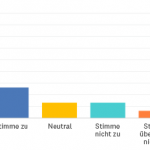
So sieht das Ergebnis als Balkendiagramm aus:
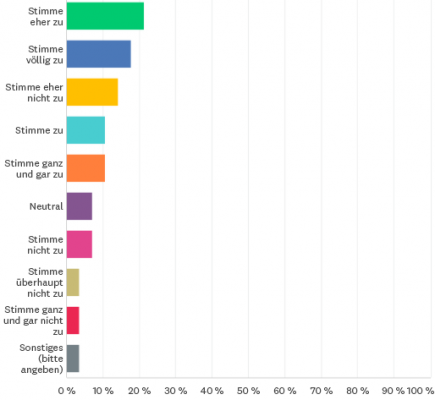
Sie werden feststellen, dass wir an das Balkendiagramm noch ein paar Balken angehängt haben. Selbst bei 10 Balken ist das Diagramm noch immer übersichtlich und das Ergebnis verständlich.
Und so sieht das Ergebnis als gestapeltes Säulen- oder Balkendiagramm aus:
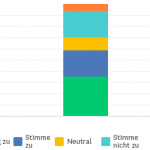
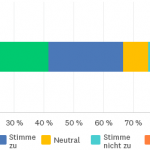
Gestapelte Säulen- oder Balkendiagramme sind sinnvoll, wenn Sie vergleichen möchten, wie verschiedene Gruppen eine bestimmte Frage beantwortet haben. Im folgenden Diagramm ist mühelos ersichtlich, wie die Zufriedenheit bei Männern und Frauen unterschiedlich verteilt ist. Im Analysetool von SurveyMonkey wird dieses Diagramm oft bei Vergleichsregeln eingesetzt. So ist leicht zu erkennen, wie die verschiedenen Befragtengruppen eine Frage beantwortet haben.
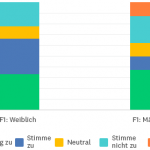
So wählen Sie im Analysetool von SurveyMonkey das gewünschte Diagramm aus:
1) Öffnen Sie die Umfrage, die Sie sich ansehen möchten, und klicken Sie auf „Ergebnisse analysieren“.
2) Achten Sie darauf, dass Sie sich auf der Registerkarte „Frageübersichten“ befinden. Klicken Sie bei der Frage, für die Sie ein Diagramm erstellen möchten, auf „Anpassen“.
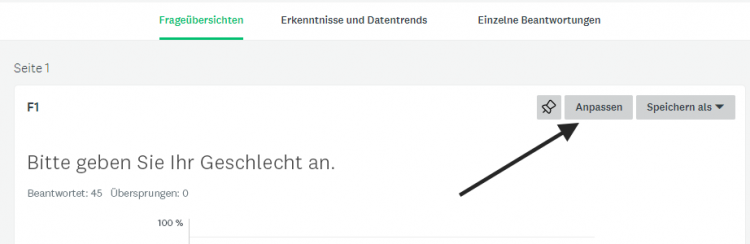
3) Jetzt können Sie das gewünschte Säulen- oder Balkendiagramm auswählen. Wenn für alle Fragen der gleiche Diagrammtyp ausgewählt werden soll, klicken Sie auf „Auf alle anwenden“ und danach auf „Speichern“.
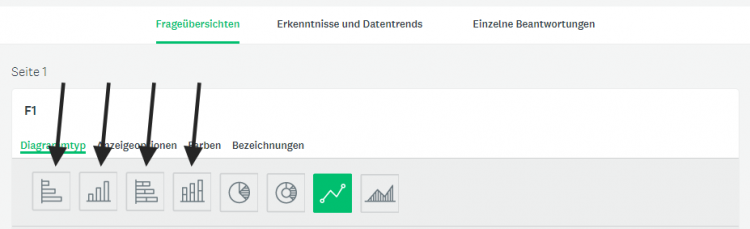
Tortendiagramme und Ringdiagramme
Bei diesen Diagrammen kann der Betrachter ganz leicht – mit Tortenstücken – die verschiedenen Antwortoptionen vergleichen, sowohl die einzelnen Optionen miteinander als auch mit der Gesamtheit.
Hier einige Vor- und Nachteile der Torten- und Ringdiagramme:
| Vorteile | Nachteile |
| Sie zeigen auf klare Weise für die einzelnen Antwortoptionen, welcher Anteil der Befragten welche Antwort gewählt hat. | Werden mehr als 5 Kategorien miteinander verglichen, werden sie unübersichtlich und sind schwierig zu interpretieren. |
| Eine Momentaufnahme. Sie können sie einfach mit anderen Tortendiagrammen vergleichen, um Trends oder Muster zu erkennen. | Das Problem bei Momentaufnahmen ist, dass Sie mehrere Tortendiagramme nutzen müssen, um Trends zu erkennen. |
Verwenden Sie für die Erstellung eines Torten- oder Ringdiagramms eine geschlossene Frage, bei der nur eine Antwort ausgewählt werden kann. Könnten die Befragten mehrere Antworten auswählen, könnten sich beim Summieren der einzelnen Tortenstücke leicht mehr als 100 Prozent ergeben.
Beachten Sie bei der Entscheidung, welchen geschlossenen Fragetyp Sie in Ihrer Umfrage verwenden wollen, bitte, dass bestimmte Formate für Torten- oder Ringdiagramme weniger gut geeignet sind. Wie schon bereits erwähnt, sollten Fragen mit Sternbewertung nur als eigenständige numerische Durchschnittswerte betrachtet werden.
Dropdown-Fragen werden fast immer eingesetzt, wenn mehrere Antwortoptionen gegeben sind. Wenn die Befragten hier aus zu vielen Antwortoptionen auswählen können, wird das Torten- oder Ringdiagramm übervoll und überfordert den Betrachter.
Im Folgenden haben wir noch einige bewährte Methoden für das Erstellen überzeugender Torten- oder Ringdiagramme aufgestellt:
- Schauen wir uns noch einmal die Antwortoption „Sonstige (bitte angeben)“ an. Ähnlich wie bei den Säulen- und Balkendiagrammen wird das Tortenstück größer, wenn der Befragte die Antwortoption wählt, aber es enthält nicht die eigentliche Antwort, die der Befragte eingegeben hat.
- Stellen Sie relativ wenige Antwortoptionen zur Auswahl – in der Regel sind 3 bis 6 zu empfehlen. Es gibt einen feinen Grat, der darüber entscheidet, ob Ihr Diagramm aussagekräftig oder überfordernd ist.
Profi-Tipp: Wenn Sie für Ihre Frage mehr als 6 Antwortoptionen geben müssen, aber trotzdem ein Tortendiagramm erstellen möchten, können Sie verschiedene Antwortoptionen zusammenführen. Dadurch können Sie die Daten erfassen, die Sie benötigen, aber ein Diagramm erstellen, das visuell ansprechend und klar verständlich ist.
Da die Beispielfrage aus dem Abschnitt über Säulen- und Balkendiagramme nur die Auswahl einer Antwort ermöglichte, können wir sie wieder benutzen und daraus das folgende Ringdiagramm erstellen:
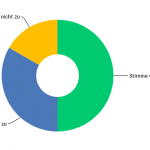
Oder das folgende Tortendiagramm:
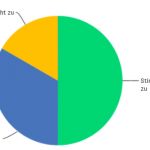
Um für eine Frage ein Torten- oder Ringdiagramm anzuzeigen, führen Sie einfach die gleichen Schritte aus wie bei einem Säulen- oder Balkendiagramm. Einziger Unterschied: Sie klicken jetzt auf eines dieser beiden Diagrammsymbole:
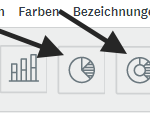
Liniendiagramme und Flächendiagramme
Ein Liniendiagramm besteht aus Punkten, die einem bestimmten Wert einer Antwortoption entsprechen, und diese Punkte werden durch eine Linie miteinander verbunden. Ein Flächendiagramm ist ein Liniendiagramm, bei dem die unter der Linie liegende Fläche gefüllt ist. Beide Diagrammtypen sind deutlich weniger beliebt als andere, können aber unter bestimmten Umständen wertvolle Alternativen sein.
Hier die wesentlichen Vor- und Nachteile dieser Diagramme:
| Vorteile | Nachteile |
| Zeigen effektiv auf, wie sich die Daten über die Zeit verändern, vor allem bei einer Vielzahl von Datenpunkten. | Bei unzureichender Anzahl Datenpunkte könnte ein Liniendiagramm irreführende Trends anzeigen. |
Zum Erstellen eines solchen Diagramms nutzen Sie einfach eine geschlossene Frage und diese Tipps:
- Geben Sie vorzugsweise numerische Antwortoptionen vor. Alles, was die Zeit misst, funktioniert am besten.
- Vermeiden Sie die Option „Sonstiges (bitte angeben)“. Bei Liniendiagrammen ist diese Antwortoption nicht sinnvoll.
Profi-Tipp: Sowohl Linien- als auch Flächendiagramme sind gut geeignet, wenn die Anzahl der Beantwortungen, die über die Zeit eingehen, verfolgt werden soll. Die Zeit kann beispielsweise in Stunden, Tagen oder Wochen angegeben werden.
So rufen Sie diese Ansicht auf:
- Öffnen Sie die Umfrage, die Sie sich anschauen möchten, und klicken Sie auf „Ergebnisse analysieren“.
- Klicken Sie auf „Datentrends“.
- Suchen Sie nach „Diagrammtyp“ und wählen Sie entweder Liniendiagramm oder Flächendiagramm aus.
- Wählen Sie „Trend nach“ und dann die gewünschte Zeitleiste.
Hier ein Beispiel für ein Liniendiagramm:
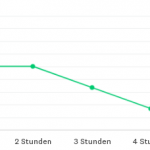
Und ein Flächendiagramm:
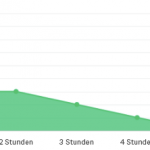
Um für eine Frage ein Linien- oder Flächendiagramm zu erstellen, führen Sie einfach die gleichen Schritte aus wie zum Anzeigen eines Säulen- oder Balkendiagramms. Klicken Sie dann auf das entsprechende Symbol für das gewünschte Diagramm und schließlich auf „Speichern“.
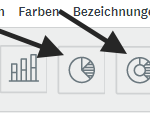
Zwei einfache Tipps zur Optimierung Ihrer Diagramme bei der Umfrageauswertung
Sobald Sie Ihre Diagramme erstellt haben, können Sie zwei schnelle Dinge tun, um jedes einzelne noch klarer und überzeugender zu machen:
- Fügen Sie in die Diagramme die Datenpunkte ein. Dadurch wird jede Mehrdeutigkeit ausgeräumt und der Betrachter kann die Ergebnisse schneller erfassen.
- Entfernen Sie alle unnötigen Dezimalzeichen, denn Ihre Diagramme sollten so genau und klar wie möglich sein.
Diese Schritte und weitere Tipps finden Sie auf unserer Seite über das Anpassen von Diagrammen und Datentabellen.
Zusammenfassung
Jeder Diagrammtyp hat seine eigenen Vorteile für die Analyse der Ergebnisse. Damit Sie die einzelnen Typen von Diagrammen für Ihre Umfrageauswertung bestmöglich nutzen können, treffen Sie zunächst die Entscheidung, welches Sie für welche Frage einsetzen möchten. Wählen Sie dann für jede einzelne den Fragetyp wie in diesem Artikel empfohlen.
Jetzt, da Ihre Antworten eingegangen sind, ist der richtige Zeitpunkt, die passenden Diagramme zu wählen, aus denen Sie wichtige Erkenntnisse ziehen können. Nun können Sie es wahrscheinlich schon nicht mehr abwarten, bis Sie die Ergebnisse endlich Ihrem Team präsentieren dürfen.